
Cara Menyimpan Data iPhone setelah Serangan Virus [Solusi Lengkap]

Ringkasan : Untuk memulihkan file yang hilang dari iPhone setelah serangan virus, port ini akan menunjukkan solusi terbaik untuk menyimpan data iPhone setelah serangan virus dengan mudah.
Saat ini, hilangnya informasi yang tersimpan di ponsel sudah menjadi masalah umum. Baik itu penghapusan yang tidak disengaja atau serangan virus yang berbahaya, hal ini akan menyebabkan kita menghadapi krisis kehilangan data. Meskipun sistem Apple jauh lebih tertutup dibandingkan Android , orang tidak memahami banyak tentang sistem Apple, sehingga sulit memulihkan data yang hilang dari iPhone setelah serangan virus. Untungnya, jika Anda menderita serangan virus, Anda ditawarkan solusi lengkap untuk menyimpan data iPhone setelah serangan virus di postingan ini.
Bagian 1. Cara Terbaik Memulihkan Data yang Hilang setelah Serangan Virus dari iPhone/iTunes/iCloud
Bagian 2. Cara Opsional untuk Mengembalikan Data iPhone setelah Serangan Virus dari iTunes/iCloud
Bagaimana Serangan Virus Mempengaruhi iPhone Anda? Apa yang terburuk?
Apakah iPhone terkena virus? Ya, meski iPhone jarang terkena virus, ada kemungkinan terserang virus apalagi iPhone sudah di-jailbreak. Jika iPhone belum di-jailbreak, sulit tertular virus dengan kemampuan perlindungan sistem iPhone dan root yang belum dibuka karena proses instalasi aplikasi terkontrol. Dalam situasi ini, Anda dapat menghapus virus dengan mengembalikan iPhone ke pengaturan pabrik, yang akan menghapus semua konten dan pengaturan dari iPhone Anda. Jadi cukup penting untuk membuat cadangan iPhone Anda secara teratur jika terjadi kehilangan data.
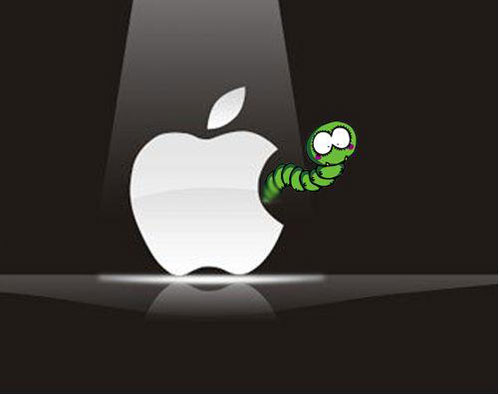
Namun, jika iPhone Anda sudah di-jailbreak dengan root terbuka, kemungkinan besar iPhone akan tertular virus. Biasanya iPhone mudah terserang virus Trojan ketika Anda menginstal beberapa aplikasi atau plug-in dari sumber yang tidak dikenal (Bukan dari App Store) karena virus Trojan bisa mendapatkan akses root melalui alat jailbreak. Dalam hal ini, sulit untuk menghapus virus iPhone dengan reset pabrik.
Lagi pula, jika iPhone Anda terkena virus, iPhone Anda mungkin tidak dapat masuk ke halaman Beranda, atau layar iPhone terus berkedip , atau sistem mengalami crash, atau bahkan iPhone tidak mau hidup . Dan Anda juga akan menghadapi risiko kehilangan file iPhone Anda, seperti kontak, pesan teks, foto, musik, video, catatan, kalender, dan lainnya. Cukup bicara, mari kita lihat bagaimana memulihkan data yang hilang dari iPhone setelah serangan virus sekarang.
Untuk memulihkan data yang hilang setelah terkena virus dari iPhone, cara terbaik adalah mengandalkan alat pemulihan data iOS profesional - Pemulihan Data iPhone ( Windows / Mac ) , yang memungkinkan Anda menyimpan data iPhone setelah serangan virus dengan 3 mode pemulihan berbeda: "Pulihkan dari Perangkat iOS ", "Pulihkan dari File Cadangan iTunes" dan "Pulihkan dari File Cadangan iCloud".
Dengan itu, Anda dapat memulihkan data yang hilang langsung dari iPhone, atau memulihkan file yang hilang dari cadangan iTunes atau iCloud. Artinya, apakah Anda memiliki file cadangan iPhone atau tidak, Anda dapat memulihkan file iPhone, termasuk pesan dan lampiran pesan, foto, video, audio, kontak, kalender, catatan, riwayat panggilan, pesan suara, memo suara, lampiran WhatsApp, pengingat, riwayat Safari, dokumen aplikasi, dan lain-lain. Terlebih lagi, ini mendukung untuk memulihkan tidak hanya file yang ada tetapi juga file yang dihapus dari iPhone Anda iPhone 14/13/12/11/X/8 Plus/8/7 Plus/7/6s Plus/6s/6 Plus/6/5S/5/SE atau iTunes Library atau cadangan iCloud.
Sekarang, unduh gratis Pemulihan Data iPhone yang kuat di PC Windows atau komputer Mac Anda dan ambil data iPhone Anda setelah serangan virus langkah demi langkah sebagai berikut.
Dengan 3 mode pemulihan berbeda dari program Pemulihan Data iPhone, Anda dapat memulihkan data dari iPhone, iTunes, atau iCloud. Bagian ini akan menunjukkan cara memulihkan data iPhone yang hilang setelah serangan virus pada PC Windows langkah demi langkah. Untuk pengguna Mac , langkahnya sama seperti berikut. juga.
#1. Recover Lost iPhone Data Directly from Itself after Virus Attack
Langkah 1 . Buka program Pemulihan Data iPhone di komputer Anda setelah instalasi dan sambungkan iPhone ke komputer melalui kabel USB. Ketika iPhone terdeteksi oleh program, silakan pilih mode "Pulihkan dari Perangkat iOS " dan klik tombol "Mulai Pindai" untuk memindai file iPhone Anda.
(Catatan: Untuk iPhone 4/3GS, iPad 1 atau iPod touch 4, silakan unduh plugin untuk masuk ke mode pemindaian seperti yang diminta.)

Langkah 2 . Setelah pemindaian cepat, semua file iPhone Anda akan dikumpulkan dalam berbagai kategori, termasuk item yang dihapus dan yang sudah ada. Saat mempratinjau, silakan pilih item yang diinginkan dan klik tombol "Pulihkan" untuk menyimpan konten yang dipilih dari iPhone ke komputer untuk segera dicadangkan.

#2. Restore Deleted iPhone Data after Virus Attack from iTunes Backup
Langkah 1 . Luncurkan program Pemulihan Data iPhone di komputer Anda, dan pilih mode "Pulihkan dari File Cadangan iTunes" di antarmuka utama. Kemudian program akan secara otomatis memindai dan menampilkan semua file cadangan iTunes di komputer Anda. Cukup pilih file cadangan iTunes dan klik tombol "Mulai Pindai" untuk mengekstrak file cadangan iTunes Anda.


#3. Retrieve iPhone Data after Virus Attack with iCloud Backup
Langkah 1 . Putuskan sambungan iPhone Anda ke komputer dan jalankan program Pemulihan Data iPhone di komputer Anda. Kemudian pilih mode "Pulihkan dari File Cadangan iCloud" untuk masuk ke akun iCloud Anda dengan ID Apple dan kata sandi.
(Catatan: Pastikan iPhone Anda terputus ke komputer selama proses berlangsung, jika tidak, file cadangan iCloud asli yang berisi konten yang Anda perlukan mungkin diubah.)

Langkah 2. Kemudian Anda mungkin melihat daftar file cadangan iCloud di antarmuka, cukup pilih satu cadangan iCloud di iPhone Anda dan klik tombol "Unduh" untuk mengunduh cadangan iCloud untuk mengetahui detailnya.

Langkah 3. Setelah mengunduh, pilih konten yang Anda inginkan dari folder berbeda saat melihat pratinjau, dan klik tombol "Pulihkan" untuk segera memulihkan data iPhone ke komputer dari cadangan iCloud dan Anda dapat mengelola data iPhone sesuka Anda sekarang.

Jika Anda dapat menjalankan iPhone secara normal setelah serangan virus, Anda juga dapat memulihkan file cadangan iCloud ke iPhone Anda, namun ini hanya berisi data yang ada di iPhone. Dengan kata lain, ini akan mengembalikan iPhone Anda ke pengaturan pabrik, yang menghapus virus dari iPhone Anda jika iPhone Anda belum di-jailbreak dan juga menghapus semua konten dan pengaturan di iPhone Anda. Setelah itu, Anda dapat mengatur iPhone Anda dengan file cadangan iCloud atau iTunes. Mari kita lihat bagaimana mencapai tujuan ini.
Langkah 1 . Buat cadangan iCloud untuk iPhone Anda jika Anda tidak memilikinya.
Di iOS 10.2 atau lebih baru, buka aplikasi Pengaturan > masuk dengan ID Apple > ketuk iCloud > ketuk tombol Cadangkan Sekarang untuk membuat cadangan iCloud sekaligus.
Di iOS 10.2 atau versi lebih lama, buka Pengaturan > iCloud > Cadangan iCloud > Cadangkan Sekarang di iDevice Anda untuk membuat cadangan iCloud.

Anda Mungkin Membutuhkan: Cara Memperbaiki iPhone Tidak Dapat Dicadangkan ke iCloud
Langkah 2. Kembalikan iPhone ke pengaturan pabrik untuk mengatur ulang iPhone.
Sekarang, silakan masuk ke Pengaturan > Umum > Atur Ulang > Hapus Semua Isi dan Pengaturan . Lalu ketuk opsi Hapus iPhone pada kotak pop-up untuk mulai menghapus semua konten dan pengaturan di iPhone. Ini mungkin menghapus virus di iPhone Anda.

Langkah 3. Pulihkan iPhone dari cadangan iCloud atau cadangan iTunes.
Setelah mengatur ulang, iPhone Anda akan restart secara otomatis dan menampilkan halaman "Siapkan iPhone Anda" di mana Anda dapat diberikan opsi "Atur sebagai iPhone Baru", "Pulihkan dari Cadangan iCloud" dan "Pulihkan dari Cadangan iTunes". Di sini, cukup pilih opsi "Pulihkan dari Cadangan iCloud" untuk melanjutkan, dan pilih cadangan di halaman berikutnya untuk segera dipulihkan di iPhone Anda.
(Catatan: Di sini jika Anda memiliki cadangan iTunes, Anda juga dapat merujuk ke: Cara Memulihkan iPhone dari Cadangan iTunes )
Artikel Terkait:
Solusi Lengkap untuk Mengambil File yang Diformat dari iPhone
Bagaimana Cara Mengembalikan Cadangan iCloud ke iPhone Baru?
Solusi untuk Masalah Umum SMS iPhone
Bagaimana Memperbaiki Masalah "iPhone Dinonaktifkan Sambungkan ke iTunes"?